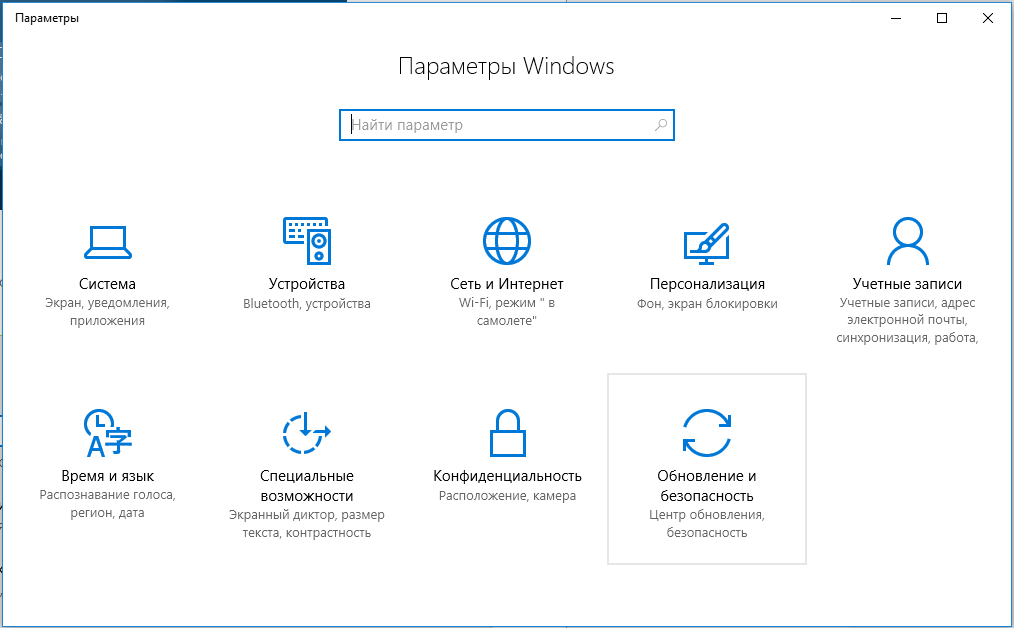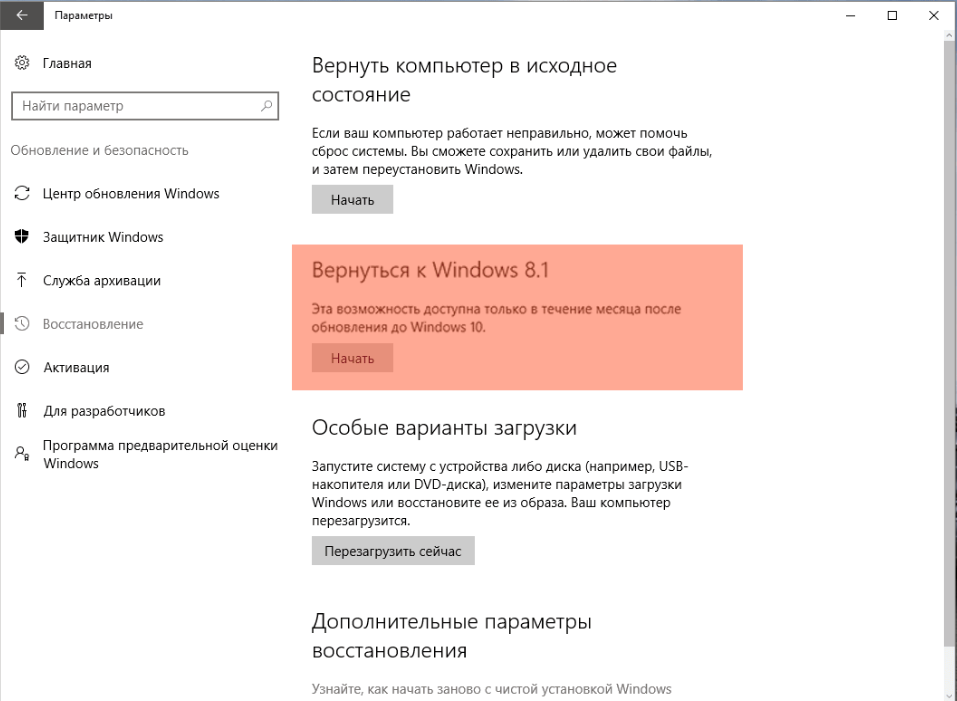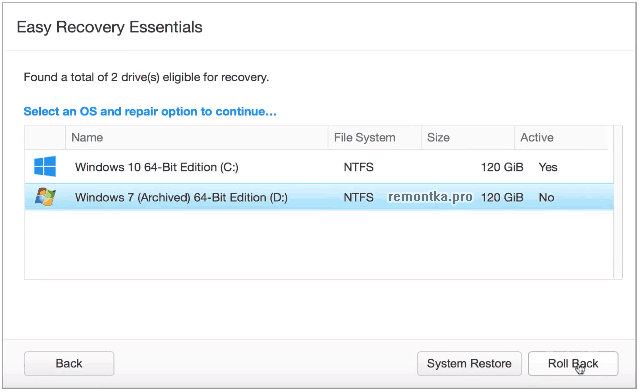Как откатиться с Windows 10 назад на Windows 7, 8.1?
Microsoft заложила в Windows 10 функцию отката обновлений к предыдущим поддерживаемым версиям операционной системы. Эта потребность возникла из-за массового привлечения пользователей старых ОС к новой Windows 10, а владельцы лицензионных ОС могли все сделать бесплатно. Процедура даунгрейда системы предельно простая, но есть у нее и некоторые особенности.
Что нужно знать перед тем, как откатить Windows 10 к семерке?
Главное, что каждый должен знать – ограниченный срок действия даунгрейда. Без каких-либо проблем выполнить откат обновления к Windows 7, 8.1 можно на протяжении месяца.
Следующий момент – переустановка операционной системы всегда является потенциально рискованным процессом. Чтобы защитить себя от рисков, стоит создать бекап данных в системе до начала восстановления. Для этого уместно использовать внешние накопители с большим объемом (флешки или HDD). Альтернативой может послужить – облако. Правда, за дополнительный объем данных они берут деньги.
Еще хочется затронуть вопрос сроков. Скорость выполнения процедуры зависит от производительности компьютера, но обычно занимает порядка 10 минут.
Важно! Порой после отката перестает работать Проводник на панели задач. Однако, простое удаление ярлыка с нижней строки правой кнопкой мыши и обратное добавление исправляет ситуацию.
Инструкция по откату с Windows 10 на Windows 8/7
Вот подробное руководство по восстановлению к предыдущим версиям Windows:
- Открываем панель Пуск и переходим в «Параметры».
- Идем на страницу «Обновления и безопасность».

- Открываем раздел «Восстановление» и в рабочей области жмем на «Вернуть к Windows 7/8.1»

- Кликаем по клавише «Начать», отвечаем на вопрос и жмем «Далее».
- Соглашаемся с предупреждениями и смотрим пароль для учетной записи.
- Запускаем процесс отката к прошлой версии Windows.
Откат с Windows 10 к Windows 7, 8.1 через утилиту Rollback Utility
Предыдущий способ не сработает в том случае, если удалили папку Windows.old, прошел месяц со дня обновления или просто в процессе инсталляции появляются ошибки. Часто помогает в данном случае Neosmart Windows 10 Rollback Utility, в основе которой заложен продукт Easy Recovery. Программа распространяется в виде образа на 200 Мб, который нужно смонтировать на диск или внешний накопитель. Для этого можно использовать фирменную утилиту Easy USB Creator Lite или проверенное приложение UltraISO.
Инструкция:
- Перезагружаем компьютер, нажимаем F9 (или другую клавишу для boot-меню) и запускаем накопитель с образом.
- В главном экране выбираем Automated Repair.

- Дальше выбираем систему для возврата и жмем на клавишу «RollBack».
Полезно! Перед загрузкой программы попросят указать почту и имя, но можно установить любое, так как подтверждать что-либо не придется.
Последний способ отката – сбросить ПК к заводским настройкам и установить скрытую операционную систему (она вшита в компьютеры с лицензионной Windows) или просто переустановить ОС с использованием ключа. Оба метода приводят к потере данных, а значит являются нежелательными. К ним рекомендуем прибегать в крайних случаях.